- 在女人上面怎么成为真正的男人 1个简单易行的方法揭秘 男人必看! 帮助用户解决问题
- 如何替换GIF图片中的广告或LOGO,添加自己的个性化标签,让你的GIF更具创意! 视频转换器
- 如何解除视频的隔行扫描,隔行扫描将每一帧分为两场,分别扫描奇数行和偶数行 视频转换器
- PPT转视频支持PPT动态效果和动画,转换后的视频可直接上传至视频网站或刻录DVD ppt转换视频
- 介绍一种不转码直接截取视频的方法,确保视频质量无损 视频转换器
- 刻录视频光盘时自定义菜单,类似音乐CD曲目表的纯文字菜单 dvd刻录软件
- 将MV中的原唱和伴奏分离|只想提取伴奏,狸窝全能视频转换器来分离MV中的原唱和伴奏 视频转换器
- 如何将GIF转换为SWF格式 - 详细教程 视频转换器
- 如何使用UltraISO制作U盘启动盘 - 详细教程 刻录
- 如何将REC格式转换为常见视频格式?详细教程分享 怎么给视频加滚动字幕
- 如何将PDF文件转换为高清JPG图片?详细教程分享 个性日历制作软件
文字消散动画 文字从右向左逐个变成碎片消散的动画效果制作
狸窝 复制 收藏 保存到桌面 快速找教程方案 反馈需求 社会主义核心价值观 在线客服 马上注册 升级VIP
小编在网上刷短视频的时候发现一种文字效果很漂亮,是在视频片头处显示了片名文字之后,文字就从右向左逐一变成碎片消散开了,效果很是唯美。于是查了一下制作方法,发现大部分的操作步骤都是需要用到插件的,虽说有插件的话制作起来确实方便很多,但是插件对于计算机及操作软件都有要求。那么为了避免电脑系统较低或者安装的软件版本导致无法制作的问题,小编采用了另一种操作,方法也是挺简单,只要细心按照每个步骤操作就能轻松学会哟!
老规矩,先给大家看看动画效果:

首先点击上方给出的链接,将我们今天需要用到的工具下载安装好,这款工具的功能还是特别强大滴,安装起来也很方便快捷,这么强大的操作工具还是值得花时间去安装使用滴!安装完成后双击桌面上的图标运行应用程序,会弹出下图所示界面,点击“新建合成组”:
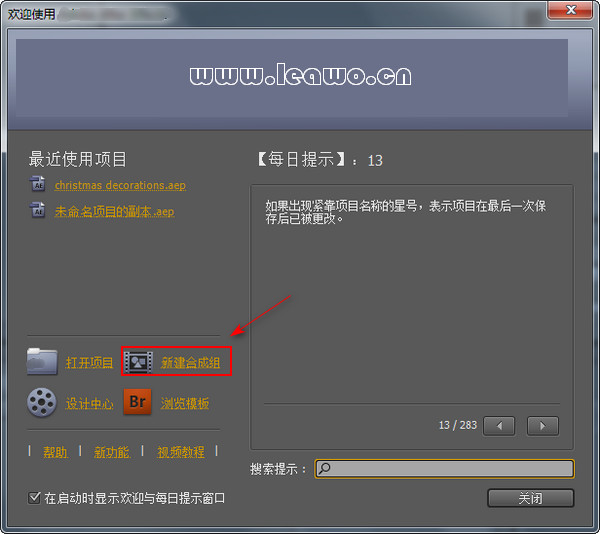
此时看到‘图像合成设置’界面,最上方的合成组名称可以另起一个名称,虽然小编觉得这个名称用处不大!在其下方的预置处可以自行选择,视频编辑新手们就保持默认设置,或者根据小编下图所示设置;视频宽高自行设置。然后就是最下方的‘持续时间’设置,这个简单文字效果,有5、6秒左右就足够了:
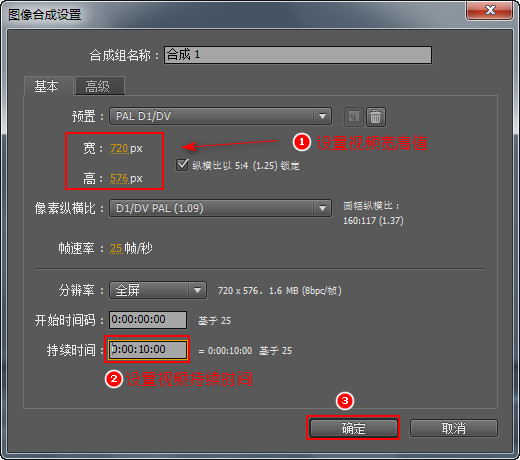
点击下图步骤一处的“T”字母按钮,然后在画面中划出文字显示区域;双击划出的文字框区域,输入文字内容。在界面右侧点击“文字”,设置文字样式;小编已经将必要的一些文字样式设置参数提示给大家了,自行设置字体、颜色、大小即可:

如果不喜欢黑色背景,可以添加一个渐变色背景,鼠标右键点击界面右下方空白处,选择“新建”;单击“固态层”;在弹出的固态层新建界面中,输入固态层名称为“背景”,其他数值保持默认,点击确定新建出一个背景固态层:
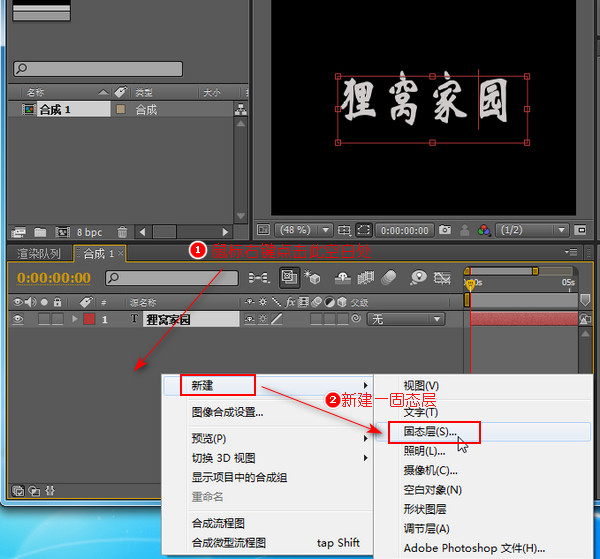
将新建的背景固态层拖至文字层下方,单击选中背景固态层;点击界面右侧的“效果和预置”;在其下方输入“渐变”;双击“渐变”,使背景层添加上渐变效果;此时可以对渐变效果数值进行设置,大家可以根据小编图示的数值进行设置,当然小编更支持自由发挥:

将背景设置好之后,接下来的步骤就比较关键了。鼠标右键点击界面右下方空白处,“新建”—“固态层”;将固态层取名为‘消散’;点击“确定”按钮;然后双击右侧的“渐变”,给新建的消散固态层添加一个渐变效果:
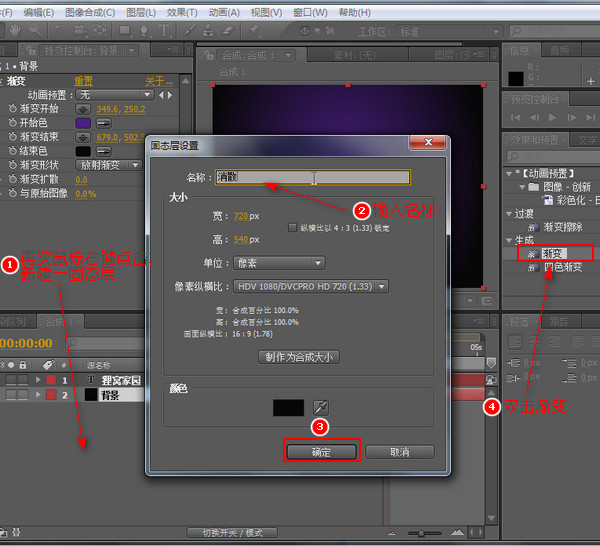
将新建的消散固态层拖动到文字层下方、背景层上方;设置消散固态层的渐变参数,这里不需要设置颜色参数,将方向设置好就行;渐变开始:134,90;渐变结束:640,520;这个数值可决定这文字从哪个方向开始消失,当然啦,数值不一定要跟小编的完全一致:

此时点击消散层左侧的小眼睛按钮,将消散层隐藏;并且单击选中消散层;然后点击上方菜单栏处的“图层”;单击“预合成”。当然还有种更简单的方式,单击选中消散固态层后敲键盘的Ctrl+Shift+C键也可以弹出预合成的窗口。选择‘移动全部属性到新建合成中’,单击“确定”:
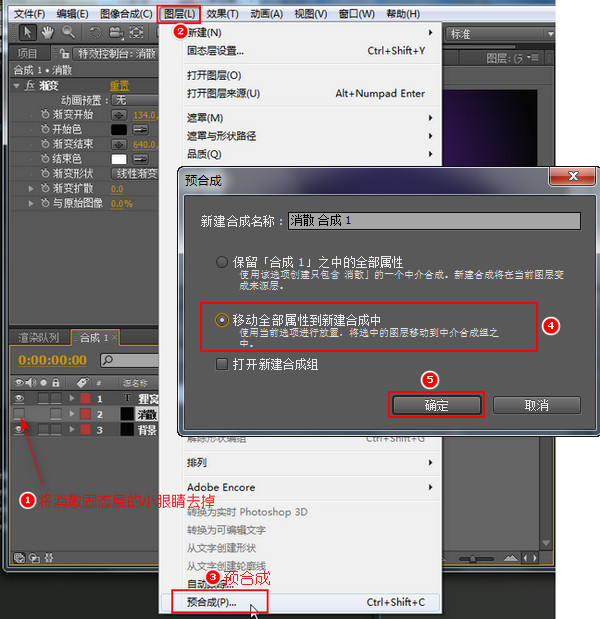
此时消散固态层就变成了一个预合成层,接下来开始对文字进行设置;单击选中文字层;在界面左侧的‘效果和预置’中输入“碎片”,双击“碎片”,给文字添加碎片效果:

此时开始对文字的碎片效果进行参数设置。在软件界面左侧的‘查看’设置成“渲染”;点击‘外形’左侧的小三角形展开外形的设置界面;在‘图案’处设置为“玻璃”;‘反复’设置为60至80左右,数值越大则碎片越细;挤压深度设置为0.1:

点击小三角形按钮展开‘焦点1’,位置设置为240,360,半径可以调至0.5左右,具体数值视情况而定:。展开‘倾斜’,将‘倾斜图层’设置为“消散合成1”。最后点击小三角形按钮展开‘物理’,‘重力’设置为1,‘重力方向’的第二个数值设置为40:

此时如果预览动画的话会什么效果都没有,敲键盘空格键可以预览。此时需要将界面下方时间轴上的进度条拖至左侧的0秒时间点;然后将倾斜下方的碎片界限打上关键帧,即点击‘碎片界限’左侧的小按钮即可;数值保持0%不变:

然后将时间轴上的进度条拖动到4秒左右的时间,看主要看个人需求,需要在第几秒的时候文字全部消散了,时间设置得太长的话消散速度也会减慢哟!然后在‘碎片界限’处将数值改成100%:

此时将时间轴上的进度条拖动到0秒处,敲键盘空格键就可以预览整体制作效果了,第一次预览会有些卡顿,第二次播放就正常了。最后的操作就是输出视频文件啦,输出视频的操作最简单啦,输出的是avi格式。点击界面上方菜单栏处的“图像合成”按钮,单击选择“添加到渲染队列”:
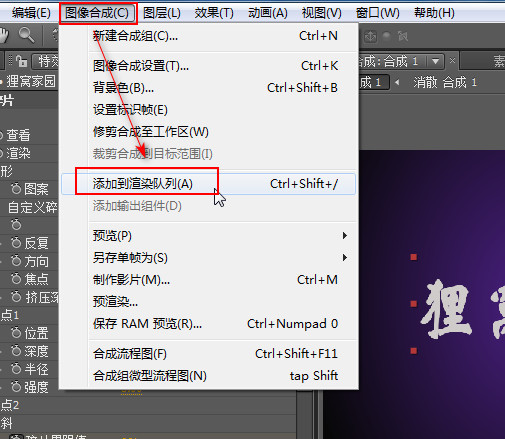
此时在界面最下方显示了渲染队列,对于渲染设置和输出组件的设置,视频编辑新手就直接保持默认设置吧!不过输出位置还是要设置一下滴,点击下图步骤一处的橘色文字,此时弹出一个‘输出影片为’的小窗口,选择输出目录并设置文件名,最后点击“保存”:
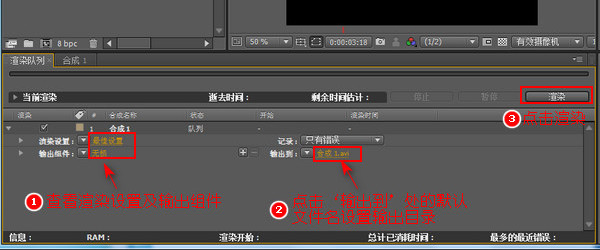
好啦,今天的文字从右至左逐个消散的效果就制作完成了,狸友们别看步骤图好像挺多的,只是小编弄得比较详细而已,实际操作起来很快就可以完成。
小编操作的时候加入的是渐变效果的固态层背景,其实狸友们可以尝试将图片或者视频添加进去作为背景,效果应该也挺不错,不过对于声音的预览就需要敲键盘右侧数字键的0键播放到第二遍才有声音哟!
笑话段子:
隔壁有人弹钢琴,朋友出去吼了一声:“烦死了!都弹一天了!你不累啊! ”
然后,本来在弹《梦中的婚礼》的人,安静了一会开始弹《我愿意》,言下之意“我愿意弹你管得着吗?”
朋友一秒笑岔气,继续喊道:“我怎么碰到你这么个邻居! ”
那边的曲子换成了《命运》。。。
然后,本来在弹《梦中的婚礼》的人,安静了一会开始弹《我愿意》,言下之意“我愿意弹你管得着吗?”
朋友一秒笑岔气,继续喊道:“我怎么碰到你这么个邻居! ”
那边的曲子换成了《命运》。。。
相关文章:
滚动字幕制作
http://www.leawo.cn/space-5015878-do-thread-id-75049.html
pdf转MP4
http://www.leawo.cn/space-5015878-do-thread-id-75071.html
批量给视频添加相同水印
http://www.leawo.cn/space-5015878-do-thread-id-75097.html
视频添加可移动gif水印
http://www.leawo.cn/space-5015878-do-thread-id-75112.html
http://www.leawo.cn/space-5015878-do-thread-id-75049.html
pdf转MP4
http://www.leawo.cn/space-5015878-do-thread-id-75071.html
批量给视频添加相同水印
http://www.leawo.cn/space-5015878-do-thread-id-75097.html
视频添加可移动gif水印
http://www.leawo.cn/space-5015878-do-thread-id-75112.html
资源推荐:
图片换背景 PDF转word文档 录音配背景音乐 提取视频中的音频文件 视频无损合并 好看的电子相册制作 画面眩晕效果 制作3D文字动画 文字扫光效果 4张照片加背景音乐制作视频 婚礼电子相册制作 边播视频边加字幕 视频无损截取
狸窝是帮助用户解决问题 提供教程解决方案 在这个过程中有使用我们自己开发的软件 也有网上找的工具 只要帮助用户解决问题就好!在这个过程中我们的教程方案写作老师比较辛苦 有时为了一个教程要试验测试好几天及连续加班多日, 而大家的赞赏是一种肯定和表扬 不在于多少|打赏随意|只要你开心, 更像征一种鞭策和鼓励!!!
